电脑早已进入我们的日常生活中,但是电脑出现黑屏,这对一般的用户而言可就是难题了,但是只要掌握了以下我给大家的方法,就可以方便使用电脑了,如果大家想要这个方法的话,下面小编就给大家带来黑屏问题的解决教程吧,希望大家都能够掌握这个方法。
开机黑屏在我们生活中非常常见,使用简单、方便,为了开机黑屏,今天推荐给大家的开机黑屏的解决方案,操作简单,适用于遇到下面情况的所有用户使用
电脑开机黑屏
如果出现像下图的情况,你需要重新安装系统才可以解决问题

电脑黑屏图解详情-1
准备工具
4G的u盘一个
装机吧软件
正常使用的电脑一台
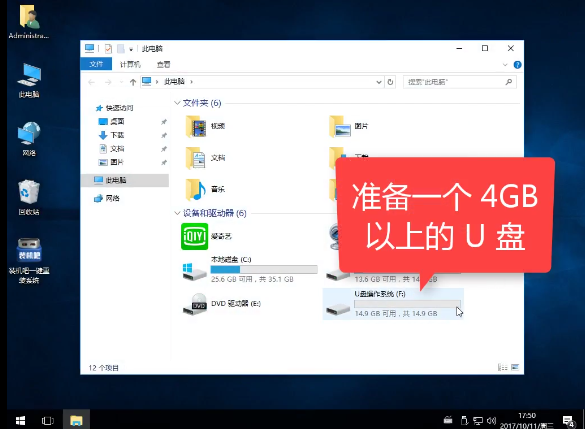
开机黑屏图解详情-2
打开软件前要关掉安全软件
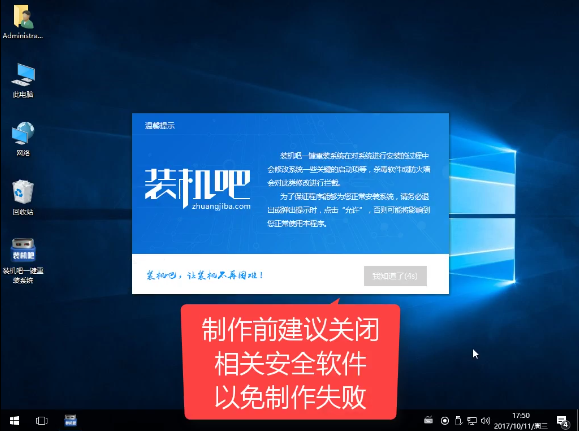
黑屏图解详情-3
插入U盘,点击U盘模式
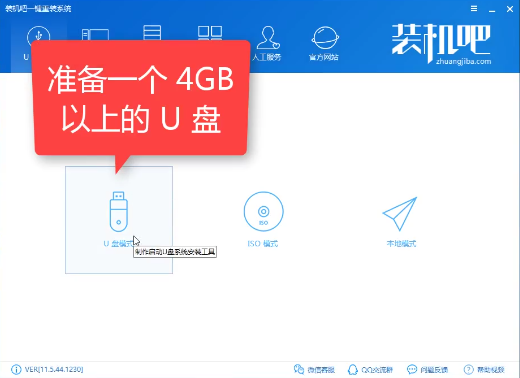
黑屏图解详情-4
勾选需要制作的U盘
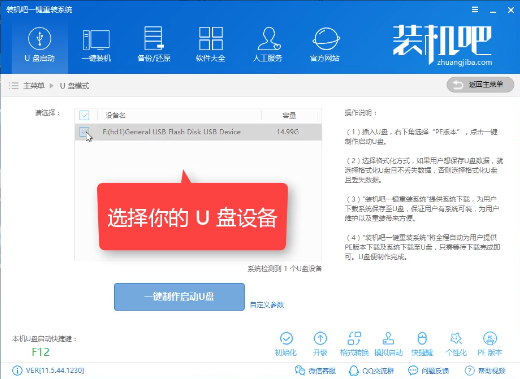
黑屏图解详情-5
选择uefi模式制作
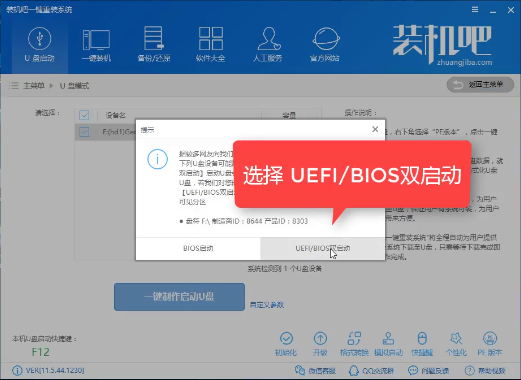
电脑开机黑屏图解详情-6
选择高级版
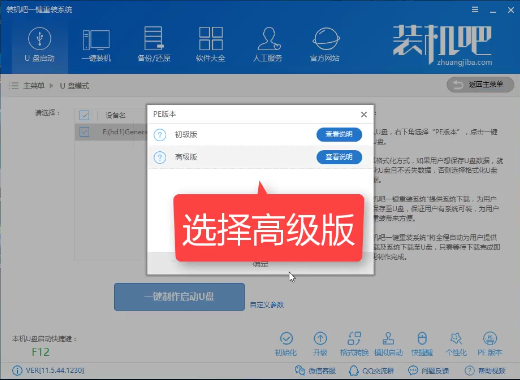
电脑开机黑屏图解详情-7
点击格式化U盘且不保留数据,
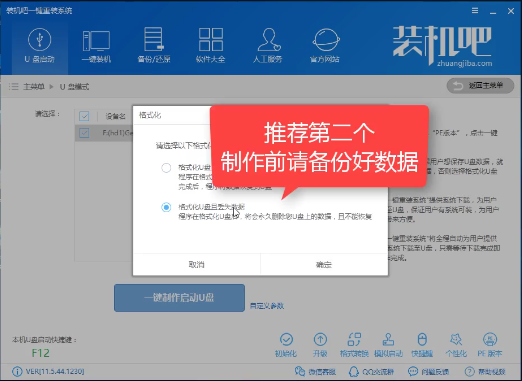
电脑开机黑屏图解详情-8
如果出现网络错误,点击取消
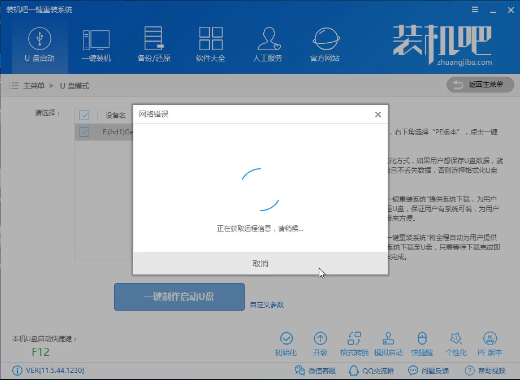
电脑黑屏图解详情-9
选择只制作U盘PE系统,进入PE后可以在线下载系统
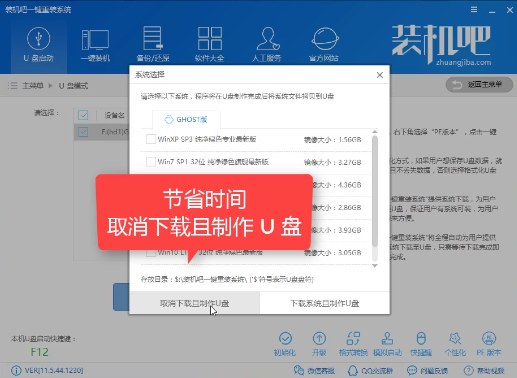
开机黑屏图解详情-10
下载所需文件,
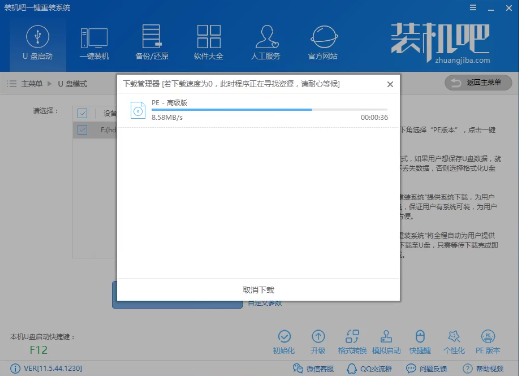
电脑开机黑屏图解详情-11
如果你的电脑没有网络,可以将系统也拷贝进去
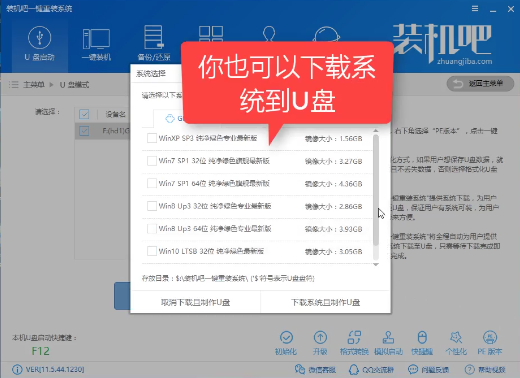
黑屏图解详情-12
软件制作中

开机黑屏图解详情-13
制作完成
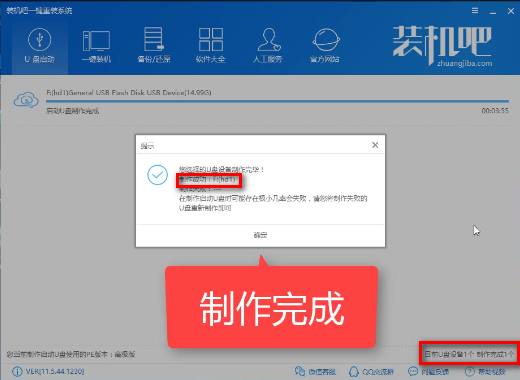
电脑黑屏图解详情-14
退出软件,重启电脑
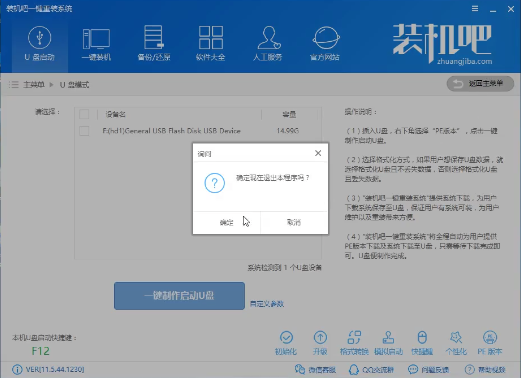
电脑黑屏图解详情-15
拿着制作好的U盘到黑屏的电脑上设置bios,将启动项改成u盘选项,具体怎么改在本网站上搜索你具体的电脑型号+bios设置,既可找打相关教程
完成bios设置重启,进入windows启动管理器,选择pe64位
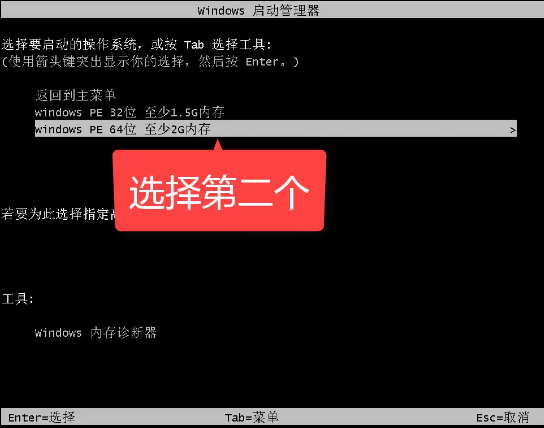
开机黑屏图解详情-16
选择02pe

电脑开机黑屏图解详情-17
进入pe后,没有系统选择在线安装
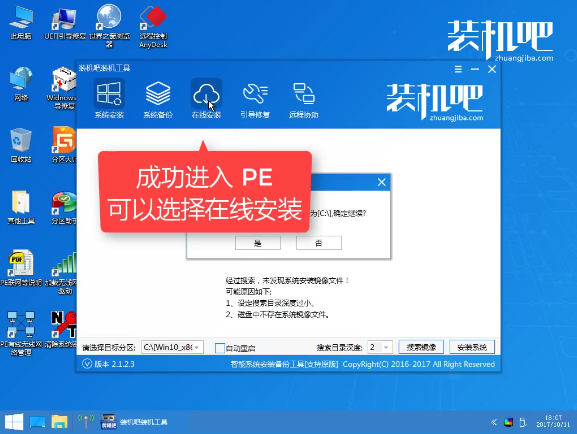
黑屏图解详情-18
u盘有系统可以点击系统安装,等待扫描出系统即可点右下角安装系统
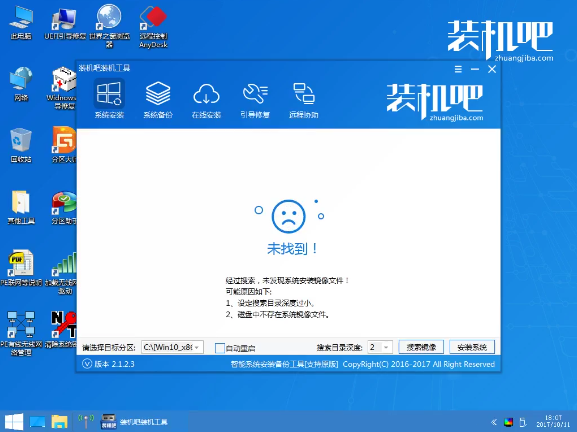
电脑黑屏图解详情-19
解压文件中
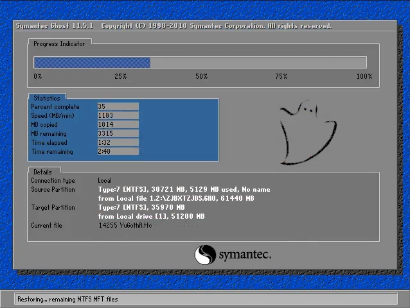
黑屏图解详情-20
安装驱动中

电脑黑屏图解详情-21
完成后,重启即可使用。

电脑早已进入我们的日常生活中,但是电脑出现黑屏,这对一般的用户而言可就是难题了,但是只要掌握了以下我给大家的方法,就可以方便使用电脑了,如果大家想要这个方法的话,下面小编就给大家带来黑屏问题的解决教程吧,希望大家都能够掌握这个方法。
开机黑屏在我们生活中非常常见,使用简单、方便,为了开机黑屏,今天推荐给大家的开机黑屏的解决方案,操作简单,适用于遇到下面情况的所有用户使用
电脑开机黑屏
如果出现像下图的情况,你需要重新安装系统才可以解决问题

电脑黑屏图解详情-1
准备工具
4G的u盘一个
装机吧软件
正常使用的电脑一台
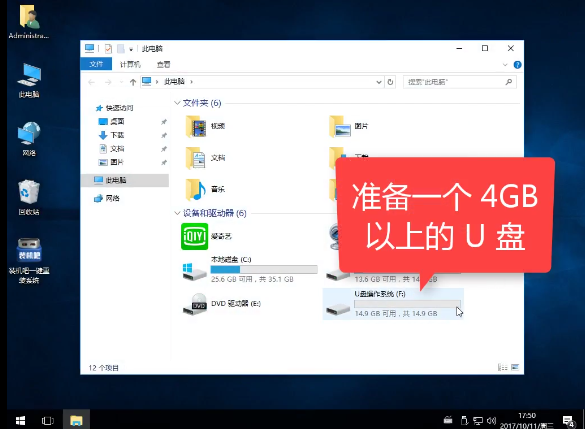
开机黑屏图解详情-2
打开软件前要关掉安全软件
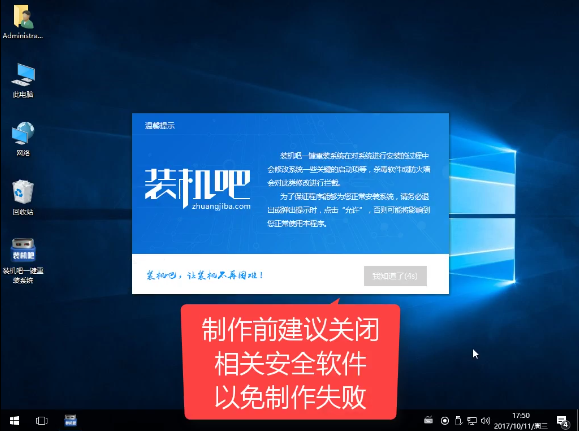
黑屏图解详情-3
插入U盘,点击U盘模式
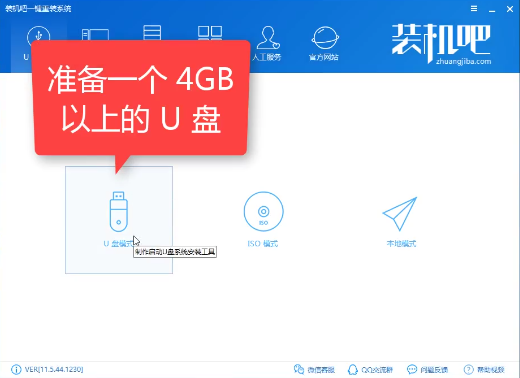
黑屏图解详情-4
勾选需要制作的U盘
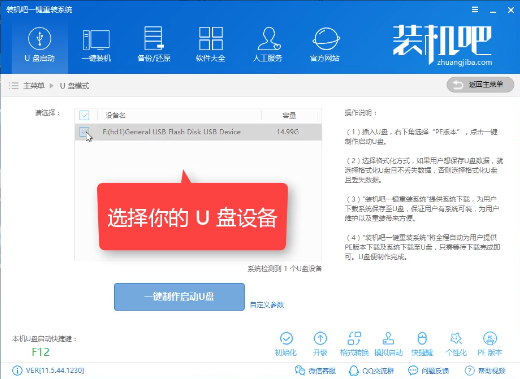
黑屏图解详情-5
选择uefi模式制作
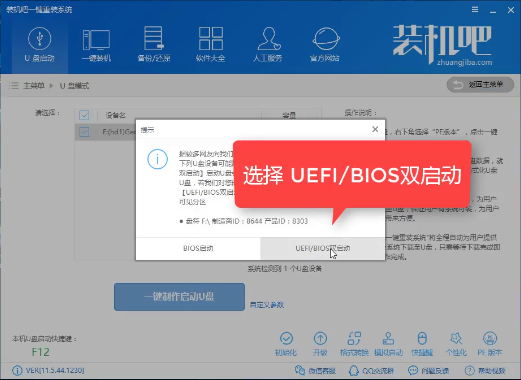
电脑开机黑屏图解详情-6
选择高级版
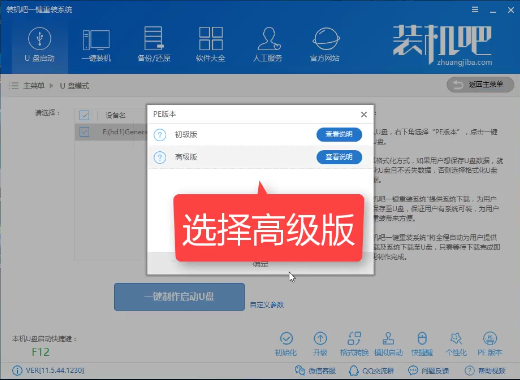
电脑开机黑屏图解详情-7
点击格式化U盘且不保留数据,
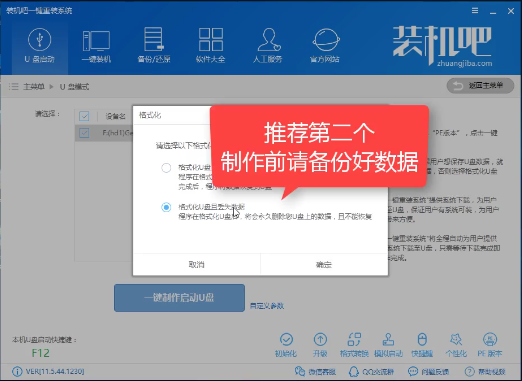
电脑开机黑屏图解详情-8
如果出现网络错误,点击取消
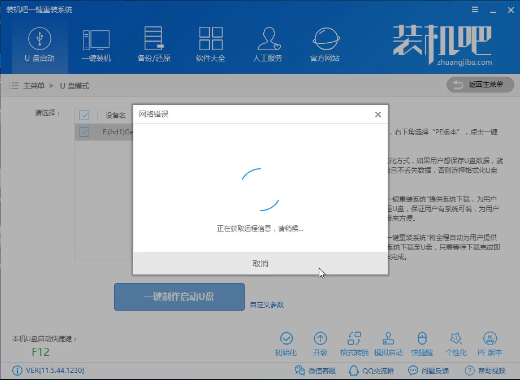
电脑黑屏图解详情-9
选择只制作U盘PE系统,进入PE后可以在线下载系统
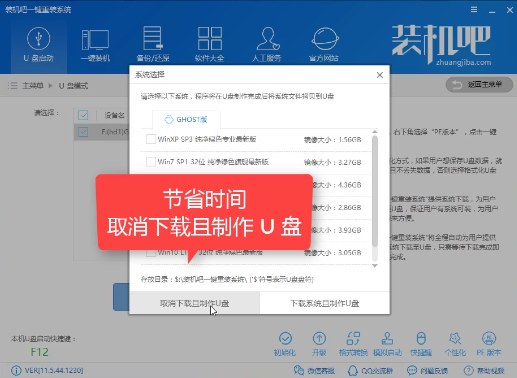
开机黑屏图解详情-10
下载所需文件,
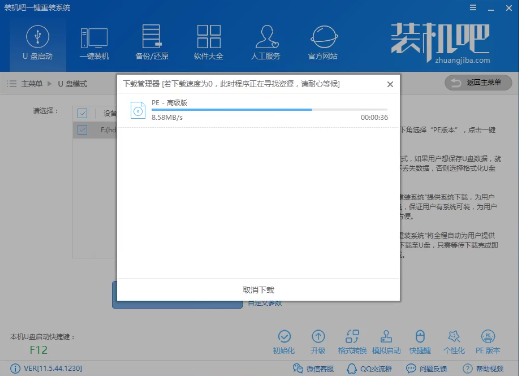
电脑开机黑屏图解详情-11
如果你的电脑没有网络,可以将系统也拷贝进去
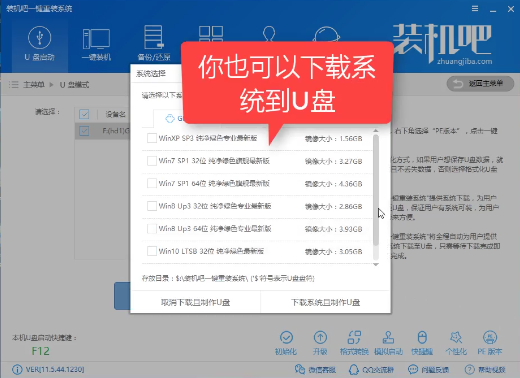
黑屏图解详情-12
软件制作中

开机黑屏图解详情-13
制作完成
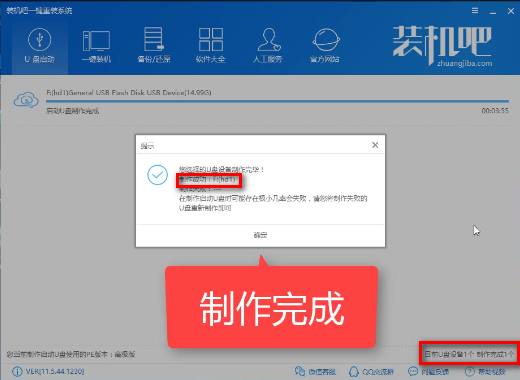
电脑黑屏图解详情-14
退出软件,重启电脑
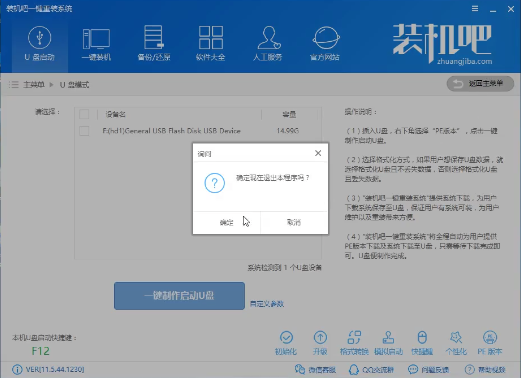
电脑黑屏图解详情-15
拿着制作好的U盘到黑屏的电脑上设置bios,将启动项改成u盘选项,具体怎么改在本网站上搜索你具体的电脑型号+bios设置,既可找打相关教程
完成bios设置重启,进入windows启动管理器,选择pe64位
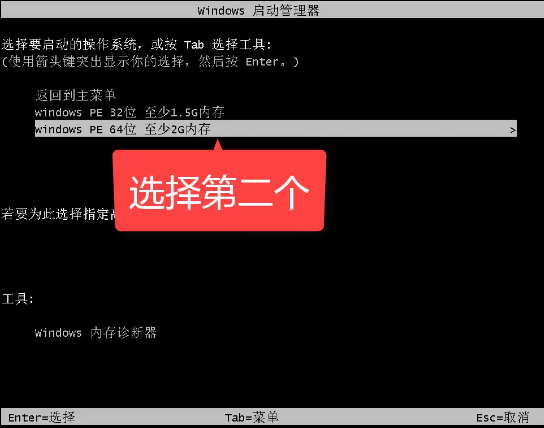
开机黑屏图解详情-16
选择02pe

电脑开机黑屏图解详情-17
进入pe后,没有系统选择在线安装
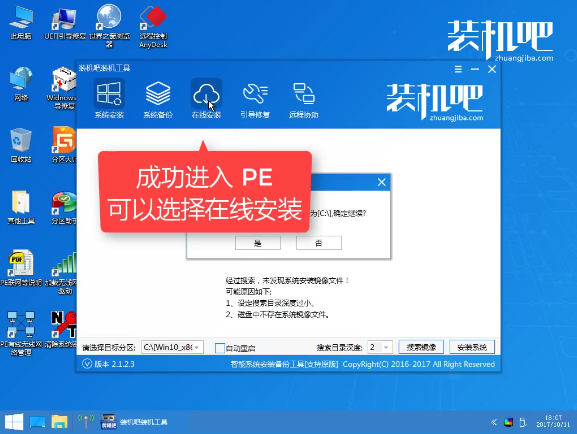
黑屏图解详情-18
u盘有系统可以点击系统安装,等待扫描出系统即可点右下角安装系统
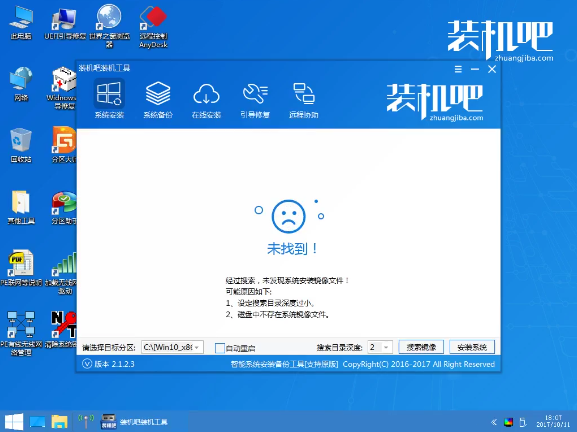
电脑黑屏图解详情-19
解压文件中
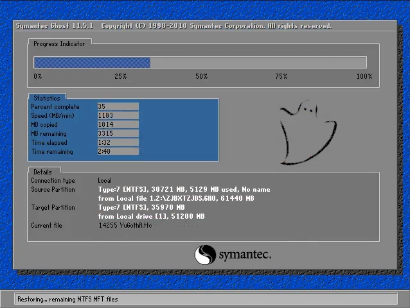
黑屏图解详情-20
安装驱动中

电脑黑屏图解详情-21
完成后,重启即可使用。
















